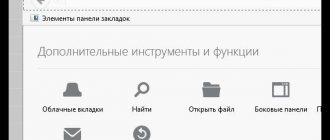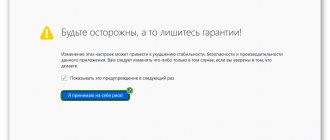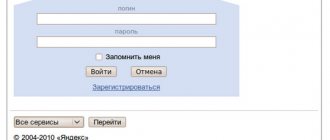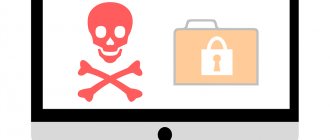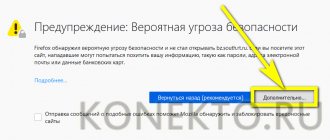Как в браузере Мозиле почистить куки
Термин «cookie» – понятие, с которым познакомились пользователи всемирной паутины чуть менее двадцати лет назад. В конце прошлого века работник одной известной IT-компании предложил использовать некий объем информации, содержащий необходимые сведения, для обмена между веб-сайтами и программами для выхода в интернет. С тех пор «Волшебные печеньки» (от англ. Magic cookies), облегчают нам доступ к сети, сохраняя привычные настройки, помогая совершать интернет-покупки.
Большинство браузеров вы можете скачать бесплатно с официальных сайтов производителей: отличаются свободным доступом, базируются на единых стандартах обработки, визуального представления данных. Открывая нужную страничку сайта, ваш веб-обозреватель отправляет текстовый файл-информацию об индивидуальных предпочтениях и настройках пользователя, личные параметры (пароли, адреса, телефоны) веб-серверу. Это и есть куки.
- Как котенка приучить к туалету в квартире
- Виагра Софт
- База под макияж
Они отвечают за аутентификацию человека, пользующегося сетью. С целью защиты конфиденциальных данных существует функция очистки в браузере – поисковиках Мозиле, Яндексе, Гугл Хроме и др. – информации о веб-серфинге за определенный промежуток времени. К тому же, специалисты рекомендуют производить подобные процедуры с частотой не реже раза за месяц. Зачем и как в Мозиле почистить ненужные куки, кеш, удаляя сведения об истории посещений через Журнал браузера?
Где находятся куки
Отличительной особенностью Мозилы является объединение всех куки файлов в один – cookies.sqlite, находящийся в папке личного профиля. Помимо этого, браузер создает копию с расширением .bak на случай повреждения исходного файла. Почистить куки браузера Мозила вы сможете:
- Если обновите, вернее, обнулите всю историю веб-серфинга за определенное время.
- Произведете выборочное удаление кукисов в Фаерфоксе.
Как открыть и удалить всю историю в Мозиле Фаерфокс
Информация о посещенных вами сайтах, закачанных играх, видео и фото представлена в списке Журнал одноименного меню браузера. Чтобы полностью очистить историю в Мозиле посещений, поиска, закачек и адресов, выполните следующие действия:
- Загрузив окно Мозилы Файерфокс, в верхнем правом углу в конце поисковой строки вы увидите значок в виде трех параллельных линий. Щелкните по нему.
- Далее пройдите по ссылке меню Журнал, выбрав соответствующую закладку.
- Нажав функцию Удалить недавнюю историю, вам необходимо определиться, какую часть и за какой период времени это сделать.
- Затем, чтобы узнать, как стереть историю, данные обмена, отметьте галочкой подпункт Детали.
- Во всплывающем окне Мозила вам предложит выбрать, что вы хотите убрать.
- Отметьте нужные строки, например: История загрузок, Куки, Кеш, Активные пароли и логины. После вам остается только нажать Удалить сейчас и браузер Мозила Файерфокс сам выполнит все необходимые действия, а окно закроется.
- Это займет несколько секунд или минут (зависит от длительности периода, за который вы хотите почистить Журнал).
- Право и организация социального обеспечения — как и где получить специальность
- Можно ли крестить ребенка в пост
- Какую компенсацию можно получить при ДТП
Как очистить отдельные кукисы
Если цель – избавиться от отдельных куков, при помощи которых Мозила обменивается вашей личной информацией с серверами, порядок действий следующий:
- Найдите закладку Инструменты, установите курсор на это меню и нажмите левую кнопку мышки.
- На верхней панели вы увидите подпункты основного меню управления Мозилой. Выбрав «Приватность», перейдите на страницу данной закладки.
- Внимательно прочив предлагаемые варианты действий, отметьте ссылку Удалить отдельные куки.
- Откроется закладка Куки, а в окошке ниже вы увидите перечень всех cookie, сохраненных Мозилой на вашем компьютере.
- Поочередно добавив необходимые для удаления, нажмите в левом нижнем углу всплывшего окна кнопку Удалить куку.
- Аналогично вы имеете возможность почистить память компьютера от всех имеющихся куков на данный момент, нажав мышкой на кнопку Удалить все куки.
Как удалить отдельные куки в браузере Mozilla Firefox
Главная / Работа с браузерами / Как удалить отдельные куки в браузере Mozilla Firefox
- 30.07.2014
- Mozilla Firefox
В этом уроке я расскажу вам как можно удалить отдельные файлы cookies в браузере Mozilla Firefox. В прошлом уроке мы с вами разговаривали о том как можно удалить кеш и куки файлы в браузере Mozilla Firefox. Почитать вы можете здесь. Сегодня будем разговаривать о том как можно удалить отдельные файлы куки из браузера Firefox.
Первым делом давайте зайдем в настройки браузера. Для этого щелкните по иконке в виде трех полос в правом верхнем углу, а затем нажмите на иконку «Настройки».
Перед вами откроется новое окно, в котором вам нужно будет зайти во вкладку «Приватность», а затем перейти по ссылке «Удалить отдельные куки».
Перед вами откроется еще одно окно в котором вы увидите поиск по файлам куки, список сайтов, от которых ваш браузер принял файлы куки, а также в самом низу у вас будет возможность удалить выбранный файл или файлы на кнопку «Удалить куку» или удалить все файлы за один раз через кнопку «Удалить все куки».
Над списком вы можете наблюдать форму поиска, через которую можно найти определенные куки файлы от определенных сайтов. Для этого достаточно просто набрать адрес сайта в эту форму.
Выбрав определенный файл, вы можете просмотреть по нему информацию, ну и конечно же его удалить через кнопку «Удалить куку».
Если у вас появится необходимость удалить все и сразу, то можно будет просто нажать на кнопку «Удалить все куки».
На этом все. Если у вас будут вопросы, то обязательно их задавайте в комментариях. В следующем уроке я расскажу вам как можно изменить папку для загрузок в браузере Mozilla Firefox.
Не забудьте поделиться ссылкой на статью ⇒
Как поменять папку для загрузок в старой версии браузера Opera
В этом уроке я расскажу вам как можно изменить папку для загрузок в старой версии браузера Opera.
- 15.09.2014
- Браузер Опера
Как добавить закладку в Опере
В этом уроке рассмотрим как добавить закладку на панель закладок в Опере
- 16.04.2015
- Браузер Опера
Как включить VPN в Опере
Я думаю не стоит Вам рассказывать про то, что такое ВПН и для чего его обычно используют. Конечно же это обход блокировок сайта и возможность скрыть свое настоящее местоположение на обычных сайтах. Самое замечательное в VPN от Оперы — это возможность использовать функцию безлимитно и абсолютно бесплатно, включая и выключая ее в 2 клика.
- 24.01.2018
- Браузер Опера
Как посмотреть историю в браузере Opera
В этом уроке я покажу где можно посмотреть историю посещений в браузере Opera.
- 26.09.2014
- Браузер Опера
Живые обои для Google Chrome
В предыдущих уроках я уже рассказывал как установить живые обои в браузер Opera и сейчас настала очередь следующего браузера. В отличие от Опера, у Хрома нет подобной встроенной функции, поэтому для живых обоев необходимо установить специальное расширение. Я уже показывал как установить расширение в Chrome, поэтому на этом не останавливаемся.
- 16.12.2015
- Google Chrome
Как почистить кэш
Очистить кэш в Мозиле возможно несколькими способами:
- Выполнив действия, аналогичные удалению отдельных куков через меню Приватность. Для этого выберите подпункт Очистить вашу недавнюю историю, кликнув на него.
- Отметьте сначала галочкой период удаления, а затем в нижнем окошке выберите подменю Кэш, убрав все галочки с остальных пунктов.
- Последним действием будет нажатие кнопки Очистить сейчас. Окно закроется, а Мозила выполнит заданные действия.
Настройка Cookies в Mozilla Firefox
В веб-браузере Mozilla Firefox существует несколько шагов по активации куки-данных и настройке вариантов обработки сведений.
Активация сохранения Cookies в Мозиле
Способ, как включить куки в Mozilla Firefox следующий:
- Запустите браузер;
- Зайдите в меню, отмеченном иконкой из трех горизонтальных полос в верхнем правом углу экрана;
- Перейдите на вкладку «Настройки»;
- Появится окно, содержащее разделы;
- Активируйте «Приватность», после чего появятся настройки истории;
- Нажмите на выпадающий список, и в нем – на «Будет использовать ваши настройки хранения истории»;
- Прокрутите текст ниже, и отметьте галочкой строку «Принимать куки с сайтов»;
- Сохраните изменения, кликнув «Применить», и перезапустите браузер, чтобы результат вступил в действие.
Дополнительные настройки Cookies в Mozilla Firefox
После активации куки-файлов в веб-обозревателе открываются новые параметры. Аналогично с предыдущим методом:
- Зайдите в Настройки;
- В разделе «Приватности» обратите внимание на «Исключения». Это новое окно, позволяющее сохранить определенное действие для выбранного домена;
- Введите адрес сайта в соответствующую строку;
- Выберите одно из действий «Блокировать», «Разрешить на сессию», «Разрешить». Каждое из них отразится на сохранении Cookies при использовании этого сайта.
Второй новой настройкой станет:
- Выпадающее меню «Принимать куки со сторонних сайтов»;
- В нем можно будет выбрать пункты «Всегда», «С посещенных», «Никогда». С помощью них можно как включить куки в мозиле, так и выключить их.
Видеоинструкция: как очистить кэш и куки в Mozilla Firefox
Адреса посещений, куки могут храниться разное время: по умолчанию они будут сброшены сразу после закрытия браузера или станут постоянными, удалить которые сможете после запроса. Включив отказ от использования куков, вы ухудшите возможности посещения некоторых сайтов. Оптимальным решением будет периодическая чистка cookie и кеша. Хотите узнать, как сбросить Мозилу, обнулив все настройки? Посмотрите наш видеоурок, который наглядно подскажет вам, как почистить кеш память в Мозиле, освободиться от ненужных куков, а также ускорить скорость работы браузера.
Вред файлов Cookies в Mozilla Firefox
Получить в ответ на запрос персональные данные напрямую из куки-файлов практически невозможно. Они хранятся в зашифрованном виде, и удаленный доступ к ним затруднителен. Файлы не хранят вирусы. Куки представляют текстовые файлы, читаемые браузером, так что компьютеру причинить вреда не могут.
Вред Cookies могут причинить в двух случаях:
- Первый – когда одним браузером на протяжении лет пользовались разные люди и не чистили его за собой. Тогда файлы скапливаются, и занимают место на жестком диске, а также грузят браузер и замедляют его работу.
- Второй – когда браузером пользовались в общественном месте. Тогда другой человек, воспользовавшись тем же ПК сможет войти в аккаунт предыдущего на сайте из истории посещений.
Так что, помимо того, как включить куки в Мозиле, стоит помнить, как их выключить.